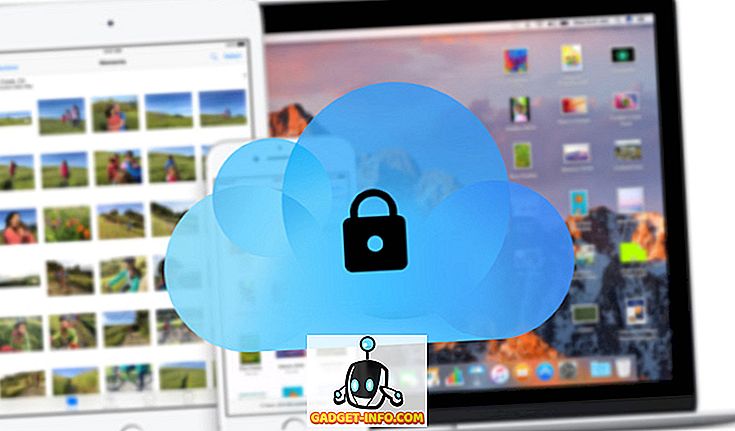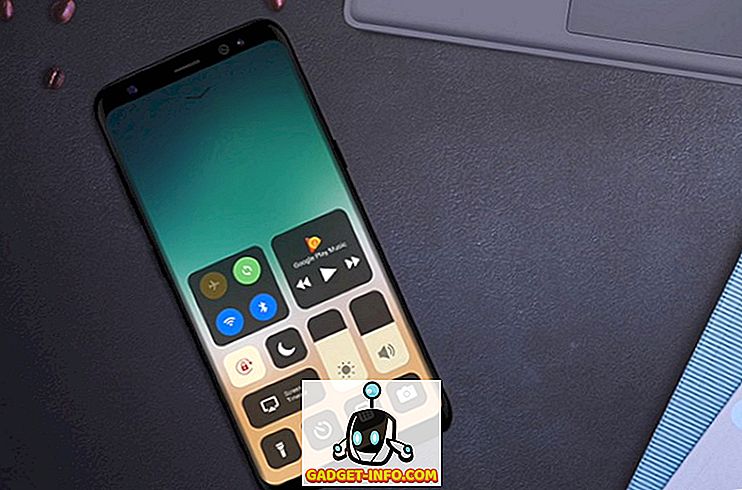Snapchat은 막대한 인기를 얻은 응용 프로그램을 사용하는 방식을 바꿀 수있는 주요 업데이트를 발표했습니다. 몇 가지 새로운 기능이 무한 스냅, 루핑 비디오 및 기타 유망한 도구와 같이 사용자의 참여를 유지하기 위해 앱에 통합되었습니다. 우리의 눈을 사로 잡은 새로운 기능 중 하나는 새로운 Magic Eraser 도구였습니다.이 도구를 사용하면 사람들이 볼 수 없도록 할 수있는 스냅의 특정 부분을 흐리게 만들 수 있습니다. 이 기술은 Adobe Lightroom의 얼룩 제거 도구와 매우 유사하지만 훨씬 단순 해졌습니다. 흥미가 있다면 Android 또는 iPhone의 Snapchat에서 새로운 지우개 도구를 사용하는 방법을 알고 싶을 것입니다 .
Snapchat의 새로운 Magic Eraser 도구 사용
우선 앱 스토어 또는 Play 스토어에서 최신 버전의 Snapchat로 업데이트해야합니다. 그런 다음 아래 단계에 따라 간단하게 지우개 도구를 사용하십시오.
- Snapchat 응용 프로그램을 열면 직접 카메라로 이동합니다. 이제 임의 스냅을 가져 와서 가위 아이콘을 탭하면됩니다 .
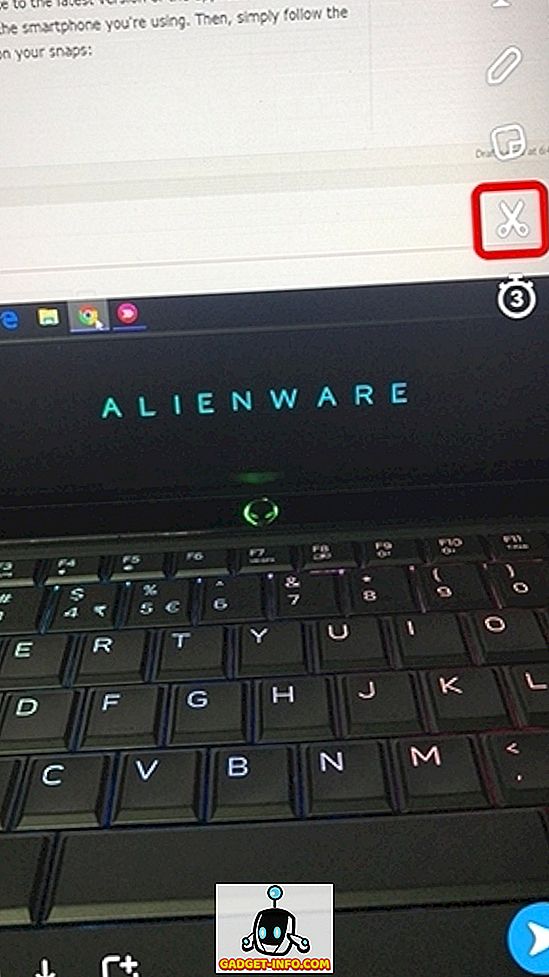
- 완료되면 별 아이콘으로 표시된 Magic 도구를 누릅니다 .
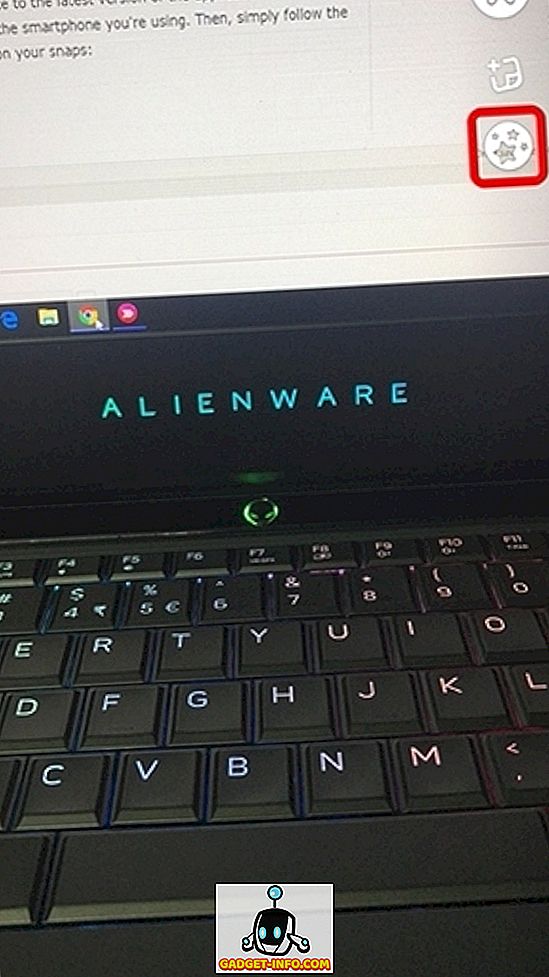
- 이제 다 끝냈 으므로 특정 영역을 스 와이프하여 사진의 일부를 흐리게 만들 수 있습니다 . 예를 들어, 랩톱에서 Alienware 로고를 제거하려고하므로 로고가있는 영역을 스 와이프합니다.
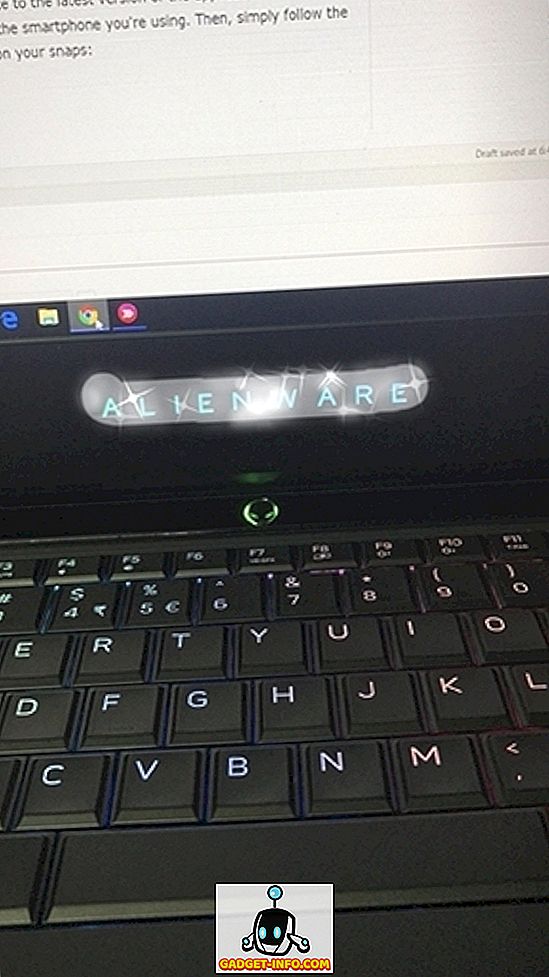
- 끝나면 마술이 일어나기까지 몇 초 기다립니다. 그런 다음 스냅에 흐린 영역이 있음을 알 수 있습니다. Snapchat은 흐린 부분을 영역과 일치하는 색상으로 대체하여 흐림이 쉽게 눈에 띄지 않도록합니다.
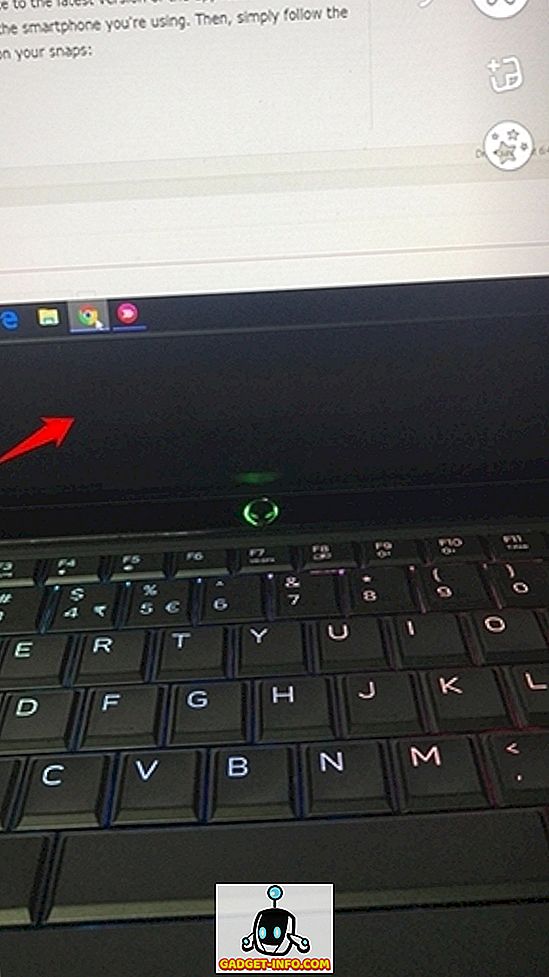
글쎄, 꽤 많이있다. 이제부터는 내 컴퓨터로 사진을 전송하고 Adobe Photoshop 또는 Lightroom을 사용하여 사진에서 물건을 더 이상 제거 할 필요가 없다고 생각합니다. 그러나 Photoshop과 달리 특정 영역 만 흐리게 처리하므로 스냅을 보는 사람은 쉽게 눈에. 수 있습니다.
Snapchat의 Magic Eraser Tool로 원하지 않는 오브젝트 흐리게 처리
Snapchat 지우개 도구는 사진을 보내려는 서두르지 만 스냅의 특정 영역을 누군가가 알아 차리는 것을 원하지 않는 경우 매우 유용합니다. 사진을 컴퓨터와 Photoshop으로 전송할 수있는 충분한 시간을 가진 사람은 누구입니까? 글쎄, 우리는 분명히하지 않으며 우리는 당신에 대해 동의 할 많은 사람들이 있다고 확신합니다. 그러나 사진 편집 전문가라면이 도구로 전혀 흥분하지 않을 수도 있습니다. 이제 Snapchat의 새로운 멋진 툴에 대한 의견을 아래의 댓글 섹션에 몇 단어 만 적어 보내주십시오.